戴爾10代CPU電腦裝Win7準備工具:
1、備份硬盤所有重要的文件(注:分區轉化設置時會丟失數據)
2、8G左右的U盤:U盤啟動盤制作工具(PE特點:絕無捆綁任何軟件的啟動盤,支持PE自動修復UEFI+GPT引導,支持LEGACY/UEFI雙引導,一鍵裝機自動注入nvme驅動)
3、下載一款支持intel 10代CPU的Win7系統:Win7系統下載(帶USB3.0/3.1支持新電腦)|Win7 64位旗艦版加強版
戴爾10代電腦安裝win7注意事項:
1、戴爾成就3888臺式機不支持legacy傳統模式安裝系統。
2、uefi引導只支持64位操作系統。
3、如果是雙硬盤,那么我們要將固態硬盤分區改為guid(gpt分區),機械硬盤不用分區,如果兩塊硬盤都分區為guid,注意調整固態硬盤為第一啟動項,第一啟動項字樣一般為:windows boot manager。
4、需要注意有雙硬盤情況,如果從盤帶有esp msr以及有其它還原分區Recovery情況下,一定記得將從盤這幾個分區干掉,直接選擇將主盤快速分區,出現esp msr分區即可安裝系統。
戴爾10代CPU電腦裝Win7系統BIOS設置步驟
1、開機一直按F2進入BIOS,按F2進入BIOS界面,切換到secure BOOT頁面,選擇secure Boot Enable將Secure Boot Enable前面的勾去掉關閉安全啟動,裝win7一定要關閉,否則啟動項找不到硬盤或找不到引導,如圖所示;
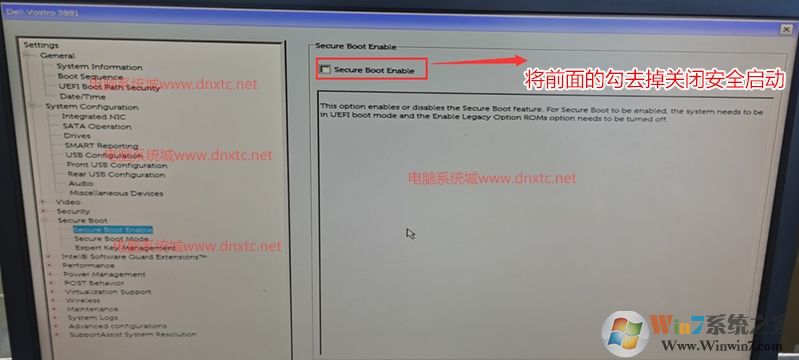
注:戴爾筆記本每做一步BIOS更改記得應用一下
2、切換到BOOT Sequence項,如果將boot list Opion引導模式選擇為uefi,這里一定記得設置uefi,要不戴爾機器引導不了,默認這里為uefi引導,不需要修改,如下圖所示;

3、切換到切換到sercurity將ppt sercurity右側PPT ON前面的勾去掉,如下圖所示;
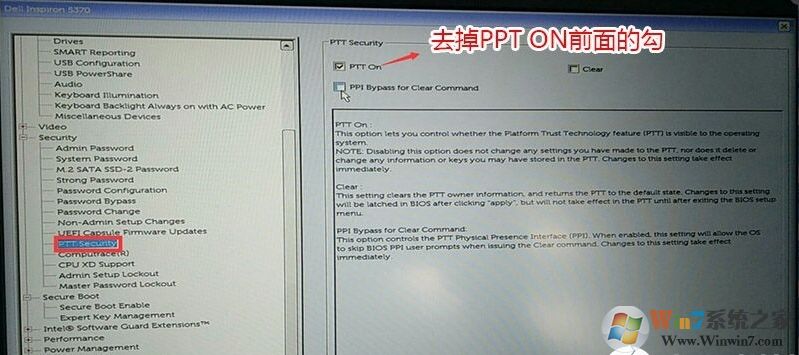
4、注意:切換到system configuration項,如果硬盤模式是raid,將sata operatior硬盤模式改為ahci模式,否則有些U盤進入PE后找不到硬盤,改了后選擇退出并保存BIOS,如下圖所示;
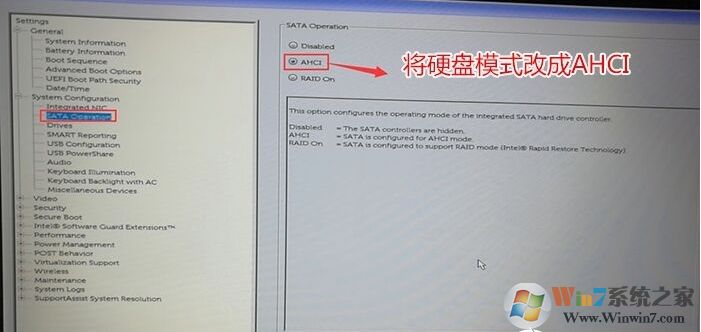
5、插入制作好U盤啟動盤,重啟時不停的按下f12,打開快速引導菜單,選擇識別的U盤啟動回車從U盤啟動,如下圖所示;www.lsfcmy.cn
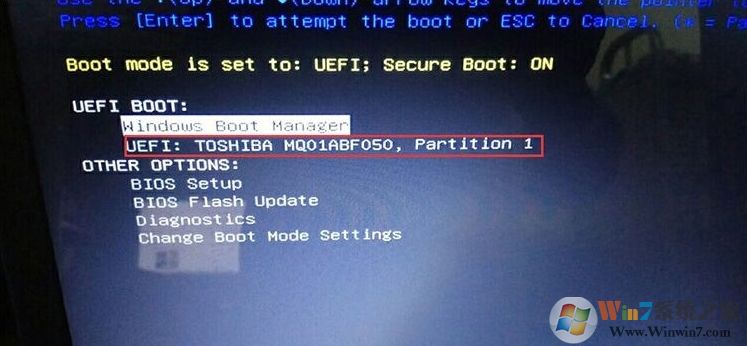
戴爾10代CPU電腦裝Win7系統分區設置:
(注意默認有可能是MBR格式硬盤,如果采用的是UEFI引導磁盤分區類型應該為GPT,如果是Legacy傳統引導,這里就要改成MBR)
1、進入已經制作好的U盤PE系統,雙擊運行PE桌面DiskGenius分區工具,然后右鍵選擇要轉換分區的磁盤,在打開的菜單項中,選擇轉換分區表類型為GUID格式,轉換成功后,點擊左上角的保存更改即可;

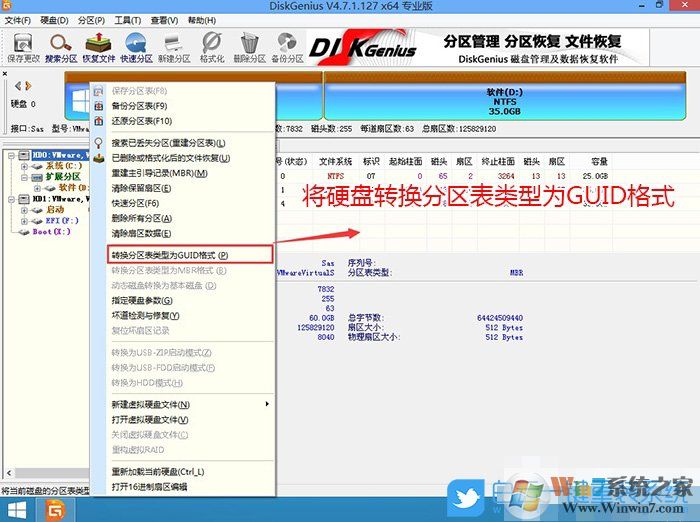
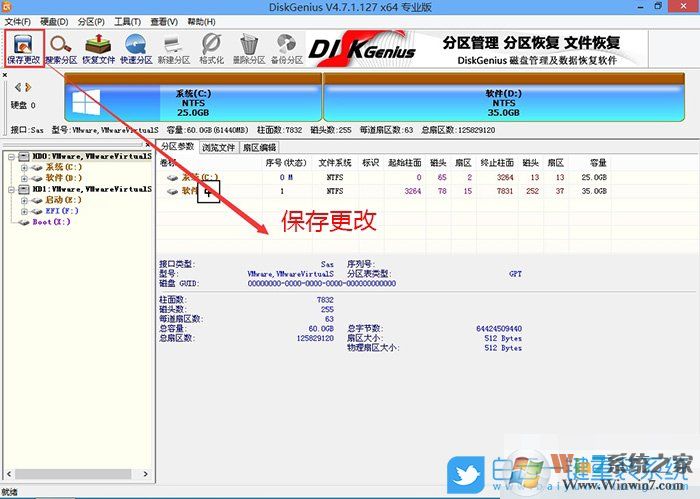
2、DiskGenius分區工具菜單欄,選擇要分區的磁盤,然后點擊上面的快速分區;
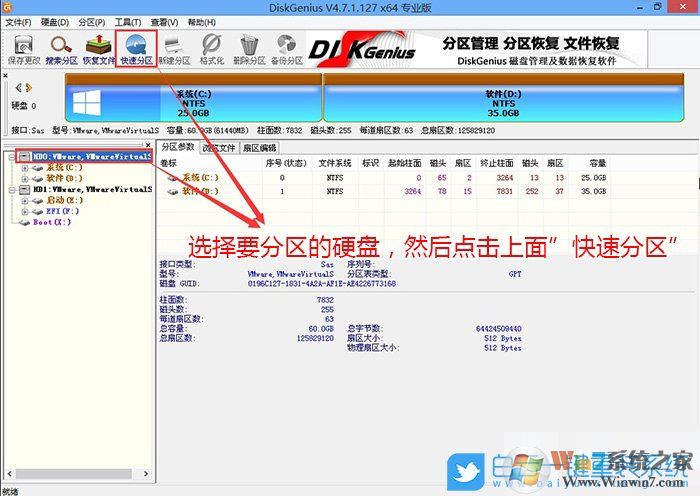
3、快速分區窗口中,選擇GUID分區表類型,然后選擇分區數目(大家可以根據實際情況看要劃分多少個分區),勾選創建新ESP分區和創建MSR分區,然后就是磁盤空間大小的設置,推薦C盤大小大于60G比較好,最后如果是SSD固態硬盤的話,要選擇4096扇區進行4K對齊;
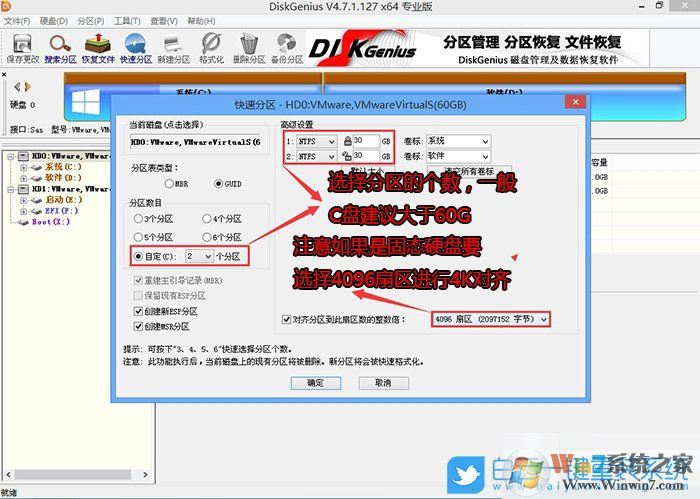
4、分區完成后,可以看到ESP和MSR分區已經完成,也就說明EFI系統引導分區已經建立完成,可以安裝系統了;
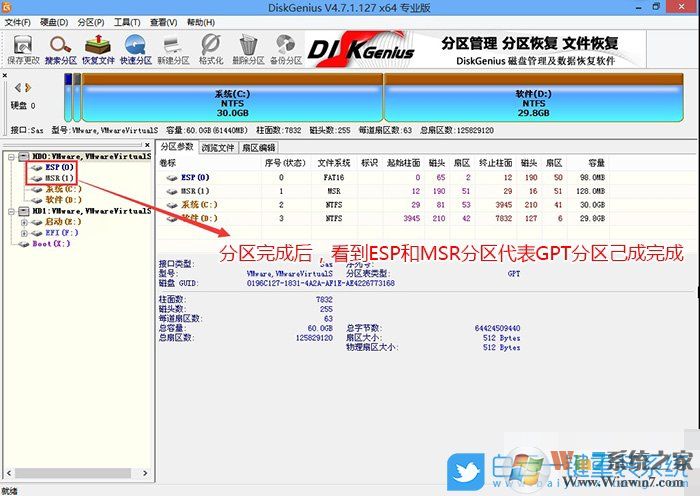
戴爾10代CPU電腦裝Win7系統安裝步驟
1、雙擊打開桌面上映像總裁,選擇要安裝的win7系統(映像總裁自動調用CeoMSX導入磁盤控制器及USB3.0驅動,不需要額外集成),點擊下一步;
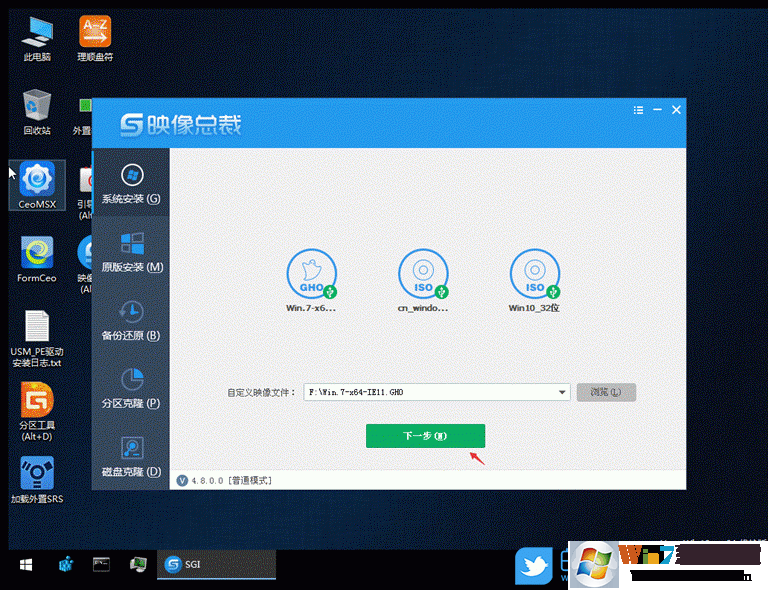
2、選擇以C盤為系統盤,點擊下一步,最后我們只需要耐心等待,電腦會在這個過程中重啟多次,直到能進入桌面,win7就已經安裝成功了;
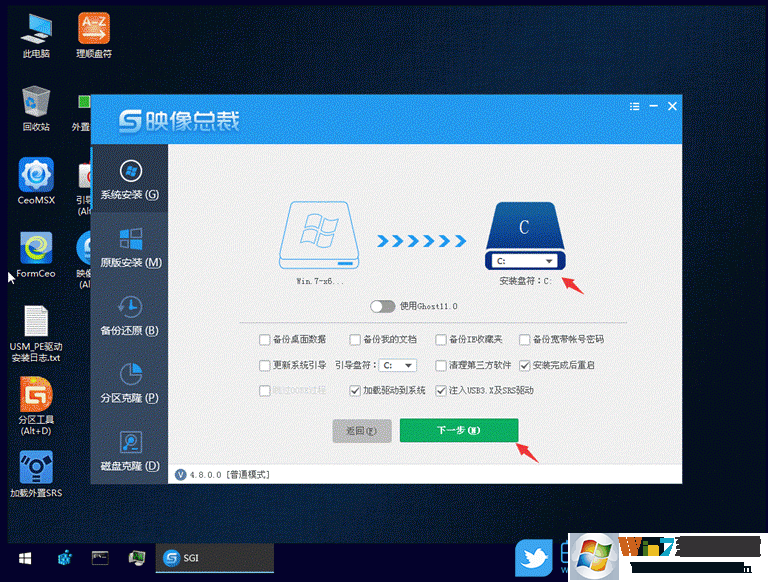
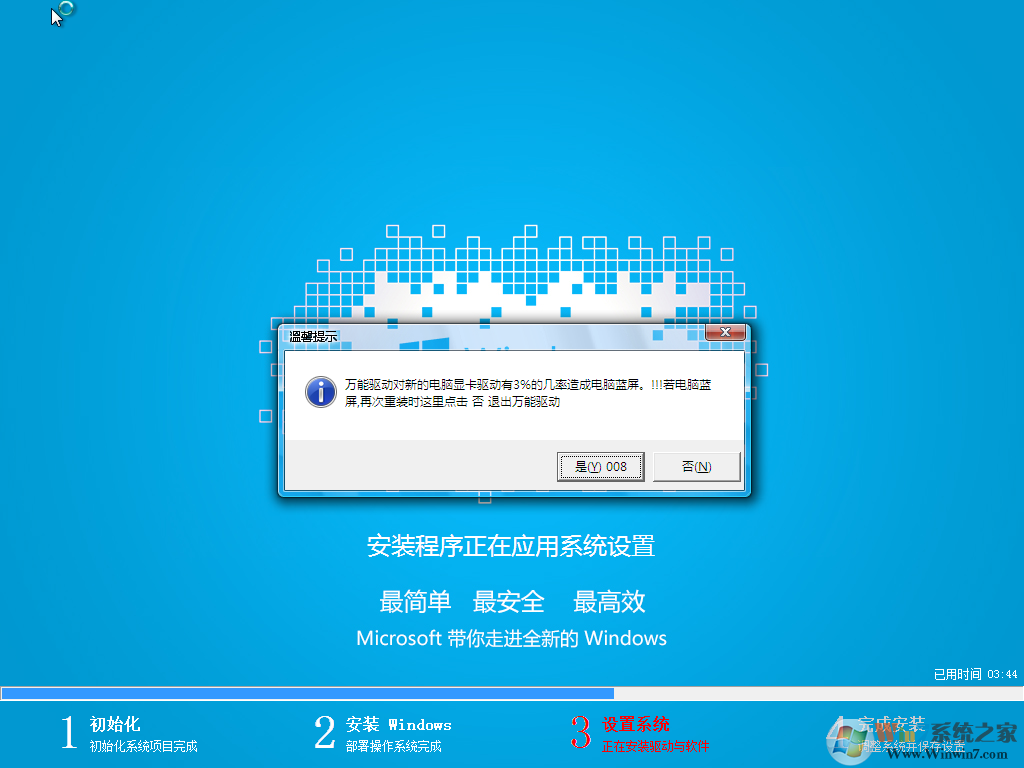
以上就是10代CPU的戴爾電腦安裝Win7系統詳細教程了,以上主要的幾個步驟大家操作對了就不會出現安裝失敗的問題了,如覺的好用,記得收藏一下哦。